Gmail에서 팩스를 보내는 방법
요즘에는 IM과 같은 문서를 보내는 옵션이 무수히 있지만 , 이메일 및 기타 등등, 팩스는 공식 통신에있어 여전히 가장 선호되는 방법 중 하나입니다.
팩스 통신이 제공하는 보안은 누구에게도 뒤지지 않습니다. 그러나 팩스, 토너 등과 같은 요구 사항이 모두가 휴대 성을 추구하는 오늘날의 세상에서 실현 불가능 해짐에 따라보다 컴팩트 한 팩스 솔루션이 필요합니다.
이것이 혁신적인 방법입니다. Gmail에서 직접 팩스를 보낼 수 있습니다. 온라인 팩스 서비스를 통해 온라인 매체를 통해 간편한 팩스 솔루션을 제공합니다.
1 부 : Gmail에서 팩스를 보낼 수 있습니까?
오늘날 제공되는 혁신적인 솔루션을 사용하면 Gmail에서 팩스를 매우 쉽게 보낼 수 있습니다. 실제로 많은 기업에서 Gmail 팩스를 일상적인 워크 플로에 통합했습니다.
하지만 직접적으로 Gmail을 팩스로 전송할 수는 없습니다. 팩스 번호로 이메일을 보내십시오. 이는 이메일과 팩스가 완전히 다른 구조를 가진 두 개의 매우 다른 플랫폼이기 때문입니다.
이메일은 디지털 플랫폼에서 작동하는 반면 팩스는 아날로그 전화 신호에서 더 많이 작동합니다.
이곳에서 제 3 자 온라인 팩스 서비스가 시작됩니다. 그들은 서로를 잘 이해하기 위해 두 매체 간의 번역가 역할을합니다.
2 부 : Gmail에서 팩스를 보내는 방법
Gmail에서 팩스를 보내는 것은 어린이입니다. 프로세스를 알게되면 재생하십시오. 방금 언급했듯이 통신을 이메일에서 팩스로 또는 그 반대로 번역 할 수있는 타사 온라인 팩스 서비스가 필요합니다.
그러나 팩스를 사용하는 사람들은 다른 모든 것보다 보안과 신뢰성을 선호하기 때문에 어떤 팩스 서비스 제공 업체와도 함께 갈 수 없습니다. 현장에서 확립 된 이름을 가진 업체가 필요하며 필요한 곳에서 팩스를받을 수 있습니다.
다음은 절대 후회하지 않을 온라인 팩스 서비스입니다. 실제로이 서비스를 사용하기 시작하면 다른 방법으로 다시 팩스를 보내지 않을 것입니다.
2.1 CocoFax-What The World of 지금까지 누락 된 팩스
CocoFax는 세계에서 가장 명성이 높고 널리 사용되는 온라인 팩스 서비스 제공 업체 중 하나입니다. n 컴퓨터, 노트북 및 휴대 기기와 같은 모든 기기를 팩스 지원 기기로 전환하세요.
또한 가장 많이 사용되는 Gmail로 팩스 및 팩스로 Gmail과 같은 솔루션을 제공함으로써이를 용이하게합니다. CocoFax의 기능입니다.
Gmail을 통한 팩스 전송의 가장 좋은 점 중 하나는 모든 사람이 매일 사용하는 이메일 전송과 매우 쉽고 유사하다는 것입니다.
2.2 Gmail에서 팩스를 보내는 방법
Gmail을 통해 팩스를 보내려면 다음과 같은 몇 가지가 필요합니다.
- Gmail 계정 (이미 가지고있을 것입니다)
- 인터넷 연결
- CocoFax 계정 (이메일이 팩스로 변환됩니다)
- 팩스 번호 (CocoFax에서 무료 팩스 번호를받을 수 있습니다.)
준비가 완료되면 다음 단계를 수행 할 수 있습니다.
Gmail에서 팩스 보내기
1 단계 : CocoFax에 가입하고 30 일 무료 평가판을 이용하십시오. 가입하면 번거 로움없이 자신의 팩스 번호를 선택할 수 있습니다. 팩스를 보내고받는 데 사용할 이메일 주소를 등록했는지 확인하세요.

2 단계 : 웹 브라우저에서 Gmail 앱 또는 Gmail을 엽니 다. 새 이메일 작성 옵션을 클릭하십시오. 새 이메일 팝업이 열립니다.
3 단계 : 여기에서 팩스 문서를 작성합니다. 다음 필드를 채울 수 있습니다.
일반적으로받는 사람의 이메일 주소를 입력하는 받는 사람필드에받는 사람의 국가 코드와 팩스 번호를 추가하고 뒤에 @를 입력해야합니다. cocofax.net . 예를 들어 팩스 번호가 +77 123456이고 국가 코드가 +77 인 경우 다음을 입력하면됩니다.
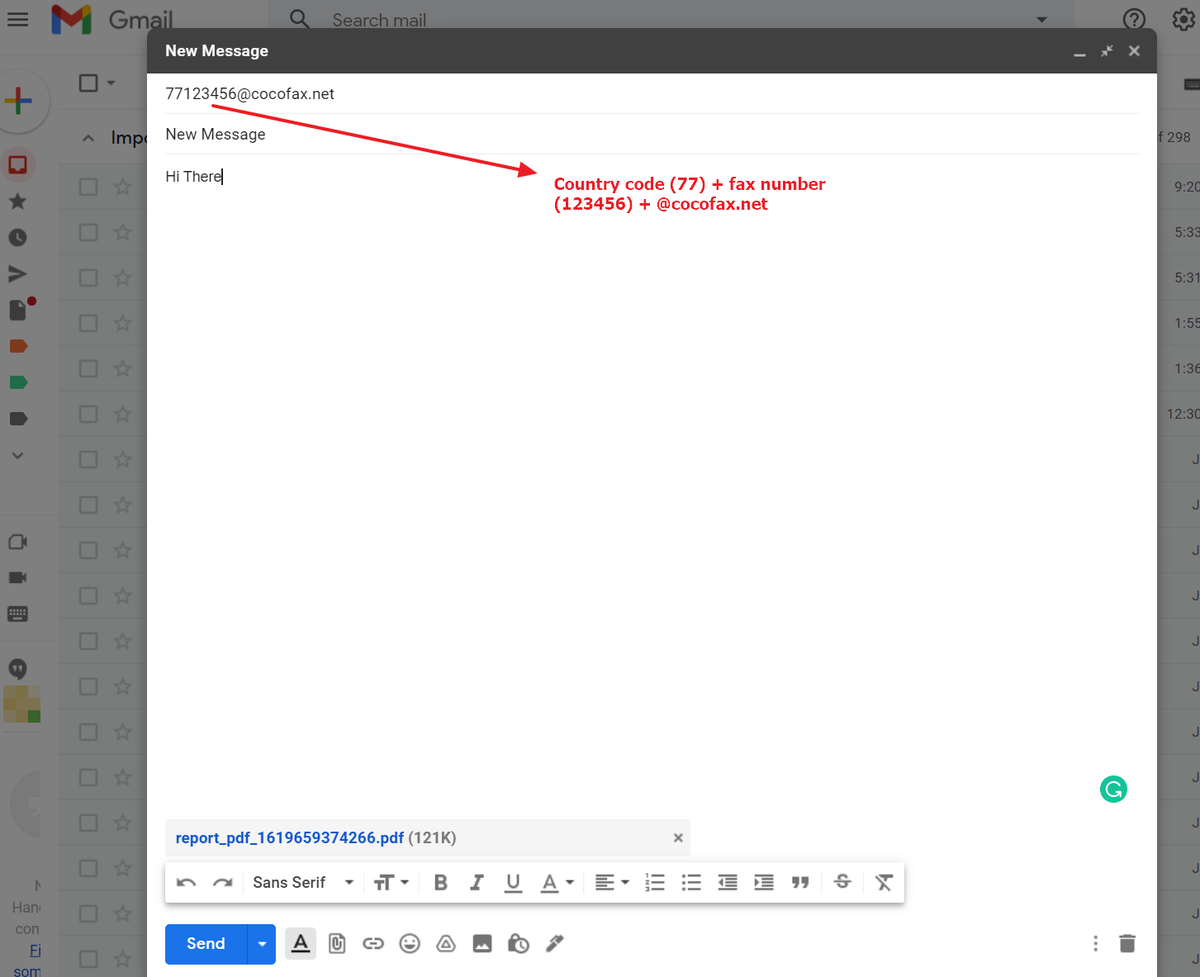
미국에서 보낸 팩스의 경우 미국의 경우 발신자는 팩스 번호 앞에 1을 추가해야합니다. 팩스 번호가 123456 인 경우 다음을 입력해야합니다.
제목필드는 선택 사항입니다. 여기에 입력하는 모든 내용은 수신자의 팩스 문서 위에 메모로 나타납니다. 이메일 본문도 선택 사항입니다. 여기에 텍스트를 입력하면 수신자의 팩스에 표지로 나타납니다.
이제 가장 중요한 부분 인 실제 팩스 문서입니다. 팩스 문서를 첨부 파일로 첨부 할 수 있습니다. 첨부아이콘은 일반적으로 웹 브라우저에서 Gmail의 경우 하단에, Gmail 애플리케이션의 경우 상단에있는 작은 종이 클립입니다.
이메일로 팩스 전송은 이러한 형식을 지원합니다. : doc, docx, xls, xlsx, png, jpg. 한 번에 여러 문서를 업로드 할 수도 있습니다. CocoFax는 이러한 모든 문서를 병합하여 수신자에게 팩스로 보냅니다. 이렇게하면 여러 팩스를 보내는 불필요한 번거 로움을 많이 줄일 수 있습니다.
4 단계 : 입력 한 모든 정보를 다시 확인하십시오. 괜찮아 보이면 보내기버튼을 누르세요. CocoFax는이 이메일을 수신하여 수신자의 팩스 기기에 팩스 문서로 전화를 겁니다.
팩스가 전달되면 확인을 받게됩니다. Gmail받은 편지함의 이메일. 팩스가 실패하더라도 CocoFax는 이메일 알림을 통해 알려줍니다.
** 팩스 실패의 가장 가능한 원인은 수신자의 팩스 기가 꺼져 있고 통화 중입니다. 또는 입력 한 팩스 번호가 올바르지 않습니다. 이론적으로 CocoFax쪽에는 문제가 없습니다. **
Gmail에서 팩스 받기
팩스 받기가 훨씬 쉽습니다. 그것을 보내는. 따라야 할 단계도 없습니다.
CocoFax에 이메일 주소를 등록한 경우 CocoFax는 이메일 주소로받은 모든 팩스를 전달합니다.
수신 된 팩스를 확인하려면 , Gmail받은 편지함에서 CocoFax의 이메일 알림을 열기 만하면됩니다. 다른 사람이 보낸 팩스 문서는 pdf 형식의 이메일 첨부 파일 형식으로 제공됩니다.
또한 읽으십시오 : Google 팩스 : Google 무료 온라인으로 팩스를 보내는 방법
파트 3 : FAQ
다음은 사람들이 자주 묻는 질문과 답변입니다.
🧐 CocoFax Gmail에서만 사용할 수있는 이메일-팩스 기능?
Gmail은 단지 예일뿐입니다. CocoFax의 이메일-팩스 기능을 모든 이메일 클라이언트에서 사용할 수 있습니다. 전혀 제한이 없습니다. Yahoo 팩스, Outlook 팩스 또는 기타 다른 것도 사용할 수 있습니다.
📱 Gmail을 통해 팩스를 보내는 동안 팩스 번호가 필요합니까?
물론입니다. 선택한 팩스 방법에 관계없이 팩스 번호가 필요합니다. 그러나 CocoFax는 원하는 무료 팩스 번호를 할당합니다.
📋 팩스 용 이메일에 어떤 유형의 문서를 첨부 할 수 있습니까?
CocoFax는 다음과 같은 형식을 포함한 다양한 문서를 지원합니다. pdf, doc, docx, xls, xlsx, png, jpg. 동시에 여러 파일을 첨부 할 수도 있습니다.
😈 팩스가 전송되지 않은 경우 어떻게합니까?
수신 측에 문제가 있거나 입력 한 경우 팩스가 전송되지 않습니다. 잘못된 팩스 번호. 팩스를 다시 보낼 수 있습니다. 이번에는 팩스 번호를 다시 확인하십시오. 팩스 번호 끝에 @ cocofax.net을 추가하는 것을 잊지 마십시오.
👩🏼💻 팩스를 받으려면 연중 무휴 인터넷이 필요합니까?
아니요, CocoFax는 전화선과는 다릅니다. 수신 된 팩스의 이메일을 보내 드리며 편의에 따라 확인할 수 있습니다.
Can “t Miss : How to Fax from Google Drive
미주
보시다시피 팩스를 보내든 받든 Gmail을 통해 팩스를 보내는 것은 매우 쉽습니다. 이 가이드를 따르기 만하면 “문제가 발생하지 않습니다.